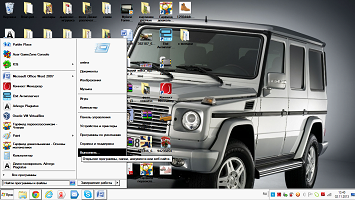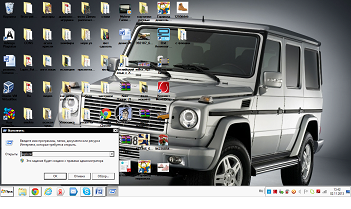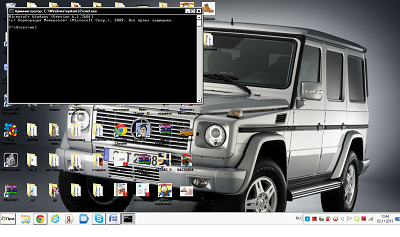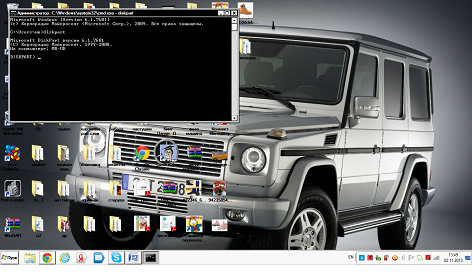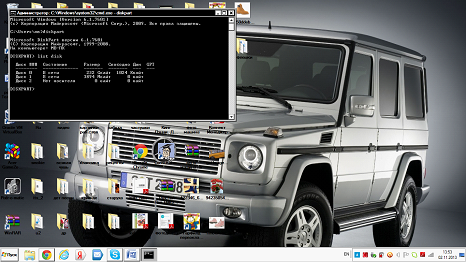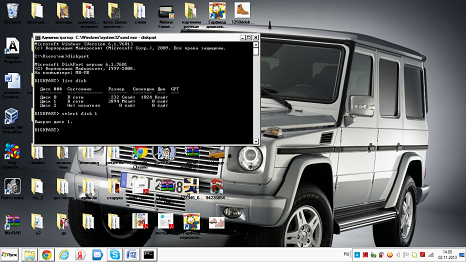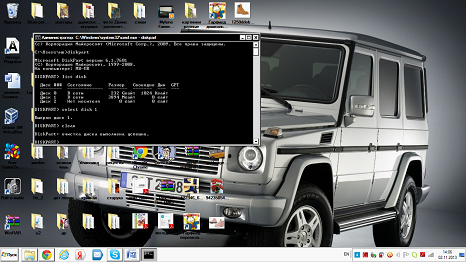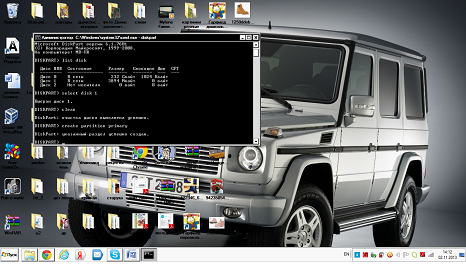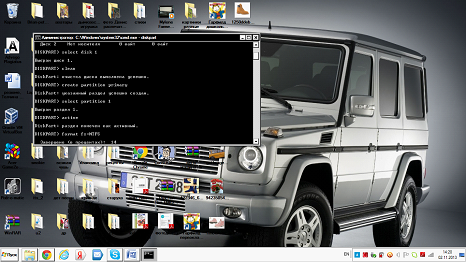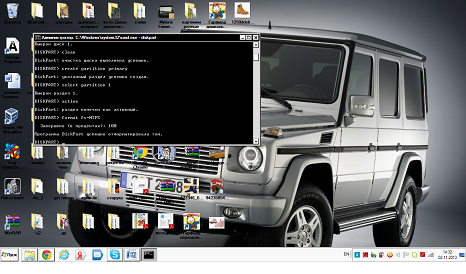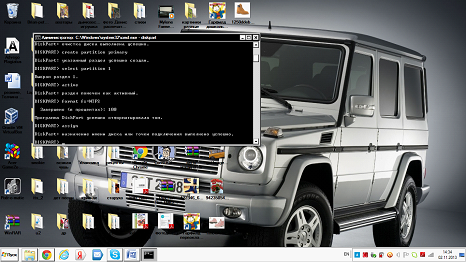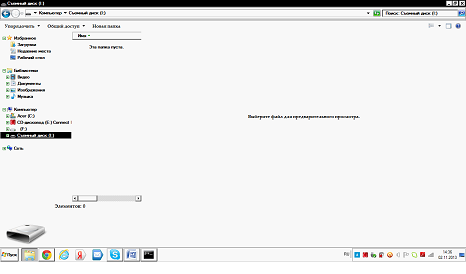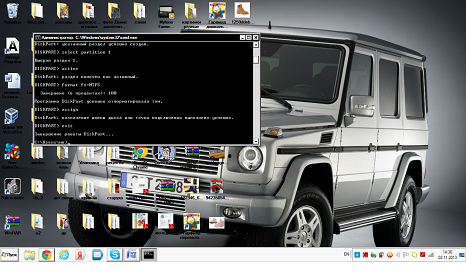Мало кто запаривается с изучением возможностей своего Wi-Fi-роутера. Есть интернет, и ладно. На самом деле хороший Wi-Fi-роутер умеет много чего крутого. И чтобы использовать все возможности, не нужно обладать специальными знаниями, скачивать альтернативные прошивки и изучать сотни страниц на форумах. Как это работает — покажем на примере роутера Keenetic Omni KN-1410, который можно купить за 2 500–2 700 рублей.
 /cdn.lifehacker.ru/wp-content/uploads/2018/05/DSC_0008_1527745072-630x315.jpg" target="_blank">https://cdn.lifehacker.ru/wp-content/uploads/2018/05/DSC_0008_1527745072-630x315.jpg 630w, https://cdn.lifehacker.ru/wp-content/uploads/2018/05/DSC_0008_1527745072-768x384.jpg 768w, https://cdn.lifehacker.ru/wp-content/uploads/2018/05/DSC_0008_1527745072-1024x512.jpg 1024w, https://cdn.lifehacker.ru/wp-content/uploads/2018/05/DSC_0008_1527745072-247x124.jpg 247w, https://cdn.lifehacker.ru/wp-content/uploads/2018/05/DSC_0008_1527745072-310x155.jpg 310w, https://cdn.lifehacker.ru/wp-content/uploads/2018/05/DSC_0008_1527745072-640x320.jpg 640w, https://cdn.lifehacker.ru/wp-content/uploads/2018/05/DSC_0008_1527745072-600x300.jpg 600w, https://cdn.lifehacker.ru/wp-content/uploads/2018/05/DSC_0008_1527745072-1600x800.jpg 1600w, https://cdn.lifehacker.ru/wp-content/uploads/2018/05/DSC_0008_1527745072-800x400.jpg 800w" style="box-sizing: border-box; border: 0px; vertical-align: middle; max-width: 100%; height: auto; width: 740px;" width="1140" />
/cdn.lifehacker.ru/wp-content/uploads/2018/05/DSC_0008_1527745072-630x315.jpg" target="_blank">https://cdn.lifehacker.ru/wp-content/uploads/2018/05/DSC_0008_1527745072-630x315.jpg 630w, https://cdn.lifehacker.ru/wp-content/uploads/2018/05/DSC_0008_1527745072-768x384.jpg 768w, https://cdn.lifehacker.ru/wp-content/uploads/2018/05/DSC_0008_1527745072-1024x512.jpg 1024w, https://cdn.lifehacker.ru/wp-content/uploads/2018/05/DSC_0008_1527745072-247x124.jpg 247w, https://cdn.lifehacker.ru/wp-content/uploads/2018/05/DSC_0008_1527745072-310x155.jpg 310w, https://cdn.lifehacker.ru/wp-content/uploads/2018/05/DSC_0008_1527745072-640x320.jpg 640w, https://cdn.lifehacker.ru/wp-content/uploads/2018/05/DSC_0008_1527745072-600x300.jpg 600w, https://cdn.lifehacker.ru/wp-content/uploads/2018/05/DSC_0008_1527745072-1600x800.jpg 1600w, https://cdn.lifehacker.ru/wp-content/uploads/2018/05/DSC_0008_1527745072-800x400.jpg 800w" style="box-sizing: border-box; border: 0px; vertical-align: middle; max-width: 100%; height: auto; width: 740px;" width="1140" />
1. Подключите свою сеть к соседскому Wi-Fi. Или любому другому
Допустим, до вас добивает сигнал расположенной рядом кафешки. Или сосед по доброте душевной дал вам пароль от своего Wi-Fi. Вместо того чтобы подключаться к сети со смартфона, планшета или компьютера, подключитесь к ней через роутер, а уже с роутера пользуйтесь бесплатным интернетом. Эта функция называется «беспроводной провайдер» (WISP), и у неё есть несколько плюсов:
-
Лучше сигнал. Если на смартфоне беспроводная сетка показывает одну-две полоски и работает кое-как, то с роутера та же сетка даст свою полную скорость, а соединение будет гораздо стабильнее.
-
Безопасно. Вы никогда не знаете, как обстоят дела с безопасностью в незнакомой Wi-Fi-сети. Подключаясь к чужому Wi-Fi через роутер, вы прикрываетесь встроенными в него средствами защиты и не светите свои устройства и их содержимое в чужой сети.
-
Резервный интернет, который подключается автоматически. Если у вашего основного провайдера вдруг что-то сломается, роутер автоматически переключится на резервный канал, а вы с большой вероятностью даже не заметите этого и сможете продолжать пользоваться интернетом.
-
Резервный интернет со смартфона. Часто при проблемах с интернетом мы используем смартфон как точку доступа. Сигнал от него слабенький и бьёт недалеко. Создайте точку доступа на смартфоне, подключите к роутеру в качестве «беспроводного провайдера», и вы получите хорошую стабильную связь на всех своих устройствах.
Что такое WISP и как его настроить →
2. Используйте несколько провайдеров на одном роутере
Эта функция называется Multi WAN. Она позволяет подключить столько провайдеров, сколько портов у вашего роутера, а дополнительно ещё и добавить USB-модем.
Допустим, у вас проведён интернет сразу от двух провайдеров. Один — основной, второй — резервный с самым-самым дешёвым тарифом. Это хорошая практика, которая позволяет оставаться в Сети, даже если у основного провайдера что-то случилось.
Чтобы каждый раз не менять местами кабели, не перенастраивать роутер или компьютер и не делать прочие отнимающие время и силы вещи, просто подключите оба кабеля в роутер. Основной — в стандартный порт (он обычно другого цвета), а резервный — в любой другой. Один раз настройте роутер по инструкции, и в дальнейшем всё будет работать и переключаться автоматически.
Как подключить интернет сразу от двух провайдеров →
3. Раздавайте интернет от USB-модема через роутер
Это возможно, если у роутера есть USB-порт, а у вас — USB-модем от сотового оператора, с которым можно выходить в Сеть с ноутбука откуда угодно.
Подключите модем к USB-порту роутера и выполните быструю настройку по инструкции. Теперь у вас есть резервный мобильный интернет, который будет включаться автоматически при возникновении проблем у основного провайдера.
Этот лайфхак позволит пользоваться Wi-Fi-сетью не только на даче, где нет стационарного интернета, но и в поездке. В интернете можно найти адаптер-переходник, чтобы запитать роутер от прикуривателя в автомобиле. Подключите к роутеру USB-модем, и все ваши пассажиры смогут пользоваться интернетом в путешествии — если, конечно, будет сигнал сотовой сети.
Как подключить USB-модем к роутеру →
4. Качайте и смотрите торренты через роутер без компьютера
Если у вас есть внешний жёсткий диск, подключите его к роутеру через USB.
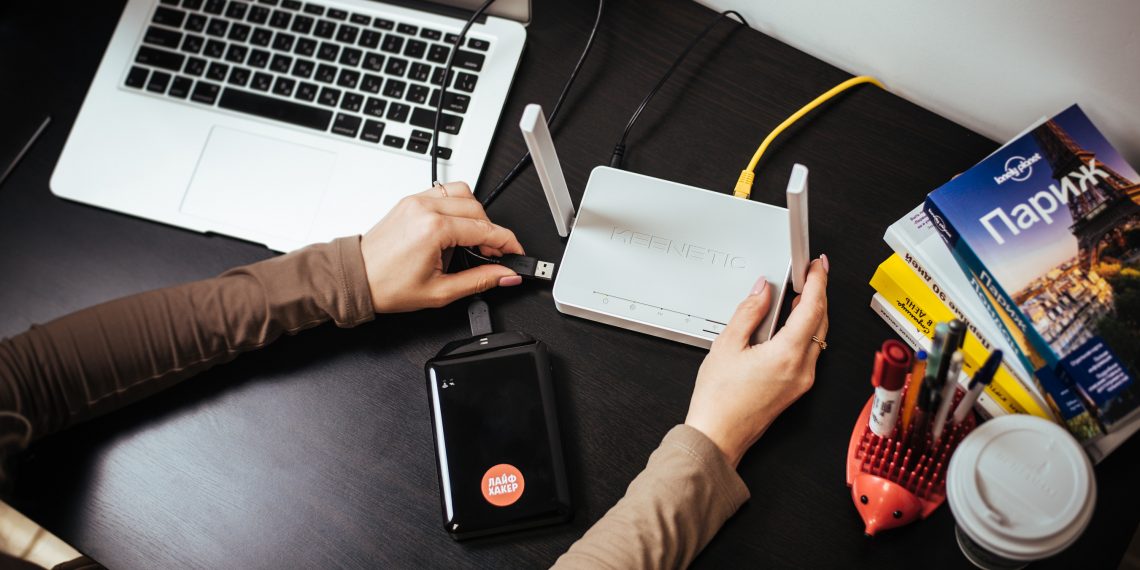 /cdn.lifehacker.ru/wp-content/uploads/2018/05/DSC_0023_1527745076-630x315.jpg" target="_blank">https://cdn.lifehacker.ru/wp-content/uploads/2018/05/DSC_0023_1527745076-630x315.jpg 630w, https://cdn.lifehacker.ru/wp-content/uploads/2018/05/DSC_0023_1527745076-768x384.jpg 768w, https://cdn.lifehacker.ru/wp-content/uploads/2018/05/DSC_0023_1527745076-1024x512.jpg 1024w, https://cdn.lifehacker.ru/wp-content/uploads/2018/05/DSC_0023_1527745076-247x124.jpg 247w, https://cdn.lifehacker.ru/wp-content/uploads/2018/05/DSC_0023_1527745076-310x155.jpg 310w, https://cdn.lifehacker.ru/wp-content/uploads/2018/05/DSC_0023_1527745076-640x320.jpg 640w, https://cdn.lifehacker.ru/wp-content/uploads/2018/05/DSC_0023_1527745076-600x300.jpg 600w, https://cdn.lifehacker.ru/wp-content/uploads/2018/05/DSC_0023_1527745076-1600x800.jpg 1600w, https://cdn.lifehacker.ru/wp-content/uploads/2018/05/DSC_0023_1527745076-800x400.jpg 800w" style="box-sizing: border-box; border: 0px; vertical-align: middle; max-width: 100%; height: auto; width: 740px;" title="Подключение к роутеру" width="1140" />
/cdn.lifehacker.ru/wp-content/uploads/2018/05/DSC_0023_1527745076-630x315.jpg" target="_blank">https://cdn.lifehacker.ru/wp-content/uploads/2018/05/DSC_0023_1527745076-630x315.jpg 630w, https://cdn.lifehacker.ru/wp-content/uploads/2018/05/DSC_0023_1527745076-768x384.jpg 768w, https://cdn.lifehacker.ru/wp-content/uploads/2018/05/DSC_0023_1527745076-1024x512.jpg 1024w, https://cdn.lifehacker.ru/wp-content/uploads/2018/05/DSC_0023_1527745076-247x124.jpg 247w, https://cdn.lifehacker.ru/wp-content/uploads/2018/05/DSC_0023_1527745076-310x155.jpg 310w, https://cdn.lifehacker.ru/wp-content/uploads/2018/05/DSC_0023_1527745076-640x320.jpg 640w, https://cdn.lifehacker.ru/wp-content/uploads/2018/05/DSC_0023_1527745076-600x300.jpg 600w, https://cdn.lifehacker.ru/wp-content/uploads/2018/05/DSC_0023_1527745076-1600x800.jpg 1600w, https://cdn.lifehacker.ru/wp-content/uploads/2018/05/DSC_0023_1527745076-800x400.jpg 800w" style="box-sizing: border-box; border: 0px; vertical-align: middle; max-width: 100%; height: auto; width: 740px;" title="Подключение к роутеру" width="1140" />
Активируйте возможность качать торренты в настройках роутера по инструкции.
Вы можете удалённо запускать загрузки и управлять ими через Android-приложение My.Keenetic.
Загрузка и раздача торрентов через роутер происходит без участия компьютера. По умолчанию скорости загрузки и раздачи установлены так, чтобы не забивать весь канал. Изменить скорость можно в настройках. От бюджетного Keenetic Omni больше 5 Мбайт/с вы не добьётесь, зато интернет не будет тормозить при загрузке.
Роутер умеет не только качать, но и транслировать видео на телевизор по DLNA, причём в настройках торрента можно выбрать последовательную загрузку торрента, чтобы начать просмотр фильма до окончания скачивания.
Как качать торренты через роутер без компьютера →
Как смотреть фильмы через роутер →
5. Заходите на роутер и домашние устройства откуда угодно
Для всех «кинетиков» доступен бесплатный фирменный сервис KeenDNS, заменяющий любые другие DDNS-службы (такие как No-IP и DynDNS) в ситуации, когда у вас есть белый, но динамический IP-адрес.
А что делать, если адрес серый, как, например, почти у всех сотовых операторов для описанного выше подключения через USB-модем или резервного?
KeenDNS решает эту проблему:
-
Даёт защищённый https-доступ к роутеру даже за серым адресом по удобному имени типа home.keenetic.link без мороки с получением и прописыванием SSL-сертификата;
-
Открывает доступ за серым адресом не только к роутеру, но и к веб-интерфейсуподключённых к нему устройств (например, системе управления отопительным котлом или уже упомянутой торрент-качалке) по удобному имени типа device.home.keenetic.link.
-
Обеспечивает полный защищённый доступ к домашней сети по всепроникающему туннелю SSTP, который легко настроить в Windows или через приложение для Android.
Узнать больше о KeenDNS →
6. Создавайте бекапы Time Machine
Apple прекратила производство своих роутеров, а вот необходимость бекапить MacBook никуда не делась.
Включите резервное копирование Time Machine в настройках роутера по инструкции. Вам снова понадобится внешний жёсткий диск — теперь он станет ещё и хранилищем бекапов. Причём вовсе не обязательно его форматировать в яблочную файловую систему HFS+, потому что роутер умеет делать бекапы и на NTFS-диске.
Если нужна высокая скорость резервного копирования, Keenetic Omni может не справиться. Смотрите в сторону топовых роутеров Keenetic Giga или Ultra.
Как бекапить MacBook через роутер →
7. Управляйте флешкой со смартфона без OTG-кабеля
Эта функция позволит записать или просмотреть файлы, если компьютера под рукой нет, а смартфон не поддерживает OTG, либо OTG-кабель куда-то делся.
Подключите флешку к роутеру по инструкции и запустите на смартфоне файловый менеджер наподобие «ES Проводника» с поддержкой доступа по сети. У вас будет полный доступ к содержимому флешки независимо от её файловой системы.
Как подключить флешку к роутеру →
8. Превратите свой роутер в телефонную станцию. Или ещё во что-нибудь
В USB-порт роутера можно воткнуть не только модем или диск, но и фирменную DECT-приставку Keenetic Plus DECT. С ней ваш роутер будет работать в качестве беспроводной телефонной станции с поддержкой до 6 трубок. Всё необходимое для этого можно настроить без специальных знаний .
Поддержка сторонних программных пакетов (OPKG) в официальной прошивке превращает роутер в настоящий швейцарский нож с кучей примочек. Можно поставить в роутер торрент-клиент rTorrent, телефонную станцию IP-АТС Asterisk, другой DLNA-сервер и многое другое. В роутерах Keenetic основная прошивка при этом не меняется, и вы не теряете гарантию.
Какие функции есть в прошивке →
Как добавить в роутер новые функции →
9. Экономьте на VPN
Благодаря последним событиям в российском интернете о VPN и его преимуществах теперь знают все.
С помощью роутера можно прилично сэкономить, купив всего одну лицензию на одно устройство у какого-нибудь хорошего VPN-провайдера, но пользоваться услугой сразу на всех своих устройствах.
Для этого достаточно включить VPN не на одном из устройств, а прямо на роутере. Теперь любой смартфон, планшет или компьютер, подключённый к роутеру, автоматически будет выходить в интернет через VPN. Если вам это не подходит, зайдите в настройки роутера и укажите, какие гаджеты должны работать через VPN, а какие — нет.
Если вы хотите использовать VPN только для повышения безопасности в интернете, вам не нужны заграничные VPN-серверы, а значит, не нужно и платить за них. При наличии белого IP вы сможете безопасно выходить в интернет через свой собственный VPN, находясь вне дома. В качестве бонуса вы получите доступ к своей домашней сети и её содержимому из любой точки мира.
Как настроить VPN на роутере →
Как настроить домашний VPN для доступа с Android-устройств →
Как настроить домашний VPN для доступа с iOS-устройств →
10. Сделайте Wi-Fi шустрее и стабильнее
Большинство роутеров работает в диапазоне 2,4 ГГц. Когда несколько роутеров расположены рядом — например, в многоквартирном доме, — они мешают друг другу. Представьте базар: куча людей, все кричат, ничего не понятно. С роутерами то же самое, только падает качество и скорость интернета.
Диапазон делится на несколько каналов. Например, роутер соседа Васи работает на 6-м канале, а Пети — на 11-м. Роутер умеет мониторить текущую загруженность каналов и даже автоматически переходить на наименее заселённые, но такая же функция может быть и у соседских роутеров. Что делать?
Создайте столько сетей, сколько позволяет ваш роутер. Дайте сетям непохожие имена, чтобы ваш хитрый план не раскусили соседи (и поставить пароли не забудьте). Все созданные вами сети будут на одном канале. Для любого Wi-Fi-анализатора канал будет казаться перегруженным, а потому создавать в нём сетку он будет считать нецелесообразным. Это значит, что канал останется полностью в вашем распоряжении.
Как найти свободный Wi-Fi-канал →
Почему мой роутер так не умеет?
Многое зависит от разработчика программной начинки роутера. Одни устройства получают обновления и все самые новые фишки, а другие так и остаются на старой версии. Пользователям вторых приходится выкручиваться и ставить на свой страх и риск кастомные прошивки, лишаясь при этом гарантии на устройство.
Keenetic использует единую операционную систему, которая постоянно совершенствуется и добавляет новые возможности во все модели роутеров.

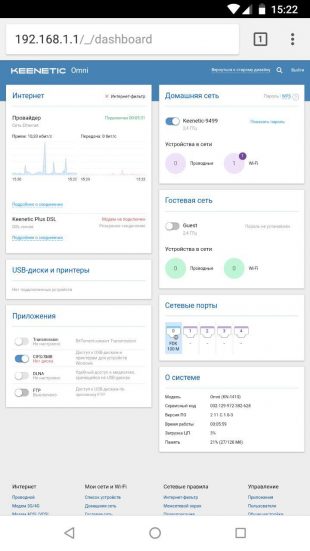 /cdn.lifehacker.ru/wp-content/uploads/2018/05/photo_2018-05-30_15-46-53_1527681023-630x1120.jpg" target="_blank">https://cdn.lifehacker.ru/wp-content/uploads/2018/...-46-53_1527681023-630x1120.jpg 630w, https://cdn.lifehacker.ru/wp-content/uploads/2018/...-46-53_1527681023-576x1024.jpg 576w, https://cdn.lifehacker.ru/wp-content/uploads/2018/...5-46-53_1527681023-247x439.jpg 247w, https://cdn.lifehacker.ru/wp-content/uploads/2018/...5-46-53_1527681023-360x640.jpg 360w, https://cdn.lifehacker.ru/wp-content/uploads/2018/...5-46-53_1527681023-354x630.jpg 354w, https://cdn.lifehacker.ru/wp-content/uploads/2018/...-05-30_15-46-53_1527681023.jpg 720w" title="Единая операционная система Keenetic" width="310" />
/cdn.lifehacker.ru/wp-content/uploads/2018/05/photo_2018-05-30_15-46-53_1527681023-630x1120.jpg" target="_blank">https://cdn.lifehacker.ru/wp-content/uploads/2018/...-46-53_1527681023-630x1120.jpg 630w, https://cdn.lifehacker.ru/wp-content/uploads/2018/...-46-53_1527681023-576x1024.jpg 576w, https://cdn.lifehacker.ru/wp-content/uploads/2018/...5-46-53_1527681023-247x439.jpg 247w, https://cdn.lifehacker.ru/wp-content/uploads/2018/...5-46-53_1527681023-360x640.jpg 360w, https://cdn.lifehacker.ru/wp-content/uploads/2018/...5-46-53_1527681023-354x630.jpg 354w, https://cdn.lifehacker.ru/wp-content/uploads/2018/...-05-30_15-46-53_1527681023.jpg 720w" title="Единая операционная система Keenetic" width="310" />
Неважно, пользуетесь ли вы топовым Keenetic Giga или бюджетным Keenetic Lite — у вас всегда будет самая свежая версия операционки со всеми новыми функциями.
Естественно, аппаратные ограничения играют свою роль. Нельзя с помощью программного обновления отрастить роутеру USB-порт. Устройство, созданное только для 2,4 ГГц, никогда не научится работать в диапазоне 5 ГГц. Но если начинка устройства соответствует требованиям для работы новой функции, то вы получите её независимо от модели вашего Keenetic.
У Keenetic большое активное сообщество и обширная база знаний. Лайфхаки для этой статьи — как раз оттуда. Если что-то не получается, обращайтесь в поддержку Keenetic. Там отвечают быстрее, чем на форумах, и всегда по делу.








 /ichip.ru/blobimgs/uploads/2016/03/lg_optimus_2x-150x75.jpg" target="_blank">https://ichip.ru/blobimgs/uploads/2016/03/lg_optimus_2x-150x75.jpg
/ichip.ru/blobimgs/uploads/2016/03/lg_optimus_2x-150x75.jpg" target="_blank">https://ichip.ru/blobimgs/uploads/2016/03/lg_optimus_2x-150x75.jpg /ichip.ru/blobimgs/uploads/2016/03/MHL_1-150x53.jpg" target="_blank">https://ichip.ru/blobimgs/uploads/2016/03/MHL_1-150x53.jpg
/ichip.ru/blobimgs/uploads/2016/03/MHL_1-150x53.jpg" target="_blank">https://ichip.ru/blobimgs/uploads/2016/03/MHL_1-150x53.jpg /ichip.ru/blobimgs/uploads/2016/03/Samsung-Galaxy-S5-150x70.jpg" target="_blank">https://ichip.ru/blobimgs/uploads/2016/03/Samsung-Galaxy-S5-150x70.jpg
/ichip.ru/blobimgs/uploads/2016/03/Samsung-Galaxy-S5-150x70.jpg" target="_blank">https://ichip.ru/blobimgs/uploads/2016/03/Samsung-Galaxy-S5-150x70.jpg /ichip.ru/blobimgs/uploads/2016/03/SlimPort-150x81.jpg" target="_blank">https://ichip.ru/blobimgs/uploads/2016/03/SlimPort-150x81.jpg
/ichip.ru/blobimgs/uploads/2016/03/SlimPort-150x81.jpg" target="_blank">https://ichip.ru/blobimgs/uploads/2016/03/SlimPort-150x81.jpg /ichip.ru/blobimgs/uploads/2016/03/Chromecast-2-TV-150x97.jpg" target="_blank">https://ichip.ru/blobimgs/uploads/2016/03/Chromecast-2-TV-150x97.jpg
/ichip.ru/blobimgs/uploads/2016/03/Chromecast-2-TV-150x97.jpg" target="_blank">https://ichip.ru/blobimgs/uploads/2016/03/Chromecast-2-TV-150x97.jpg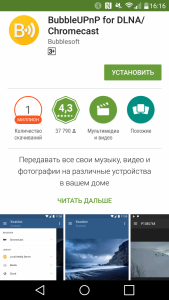 /ichip.ru/blobimgs/uploads/2016/03/Screenshot_2016-03-22-16-16-15-84x150.png" target="_blank">https://ichip.ru/blobimgs/uploads/2016/03/Screenshot_2016-03-22-16-16-15-84x150.png
/ichip.ru/blobimgs/uploads/2016/03/Screenshot_2016-03-22-16-16-15-84x150.png" target="_blank">https://ichip.ru/blobimgs/uploads/2016/03/Screenshot_2016-03-22-16-16-15-84x150.png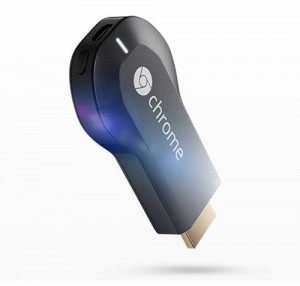 /ichip.ru/blobimgs/uploads/2016/03/781275840_e73791acfc-e1458654838919-150x143.jpg" target="_blank">https://ichip.ru/blobimgs/uploads/2016/03/78127584...cfc-e1458654838919-150x143.jpg
/ichip.ru/blobimgs/uploads/2016/03/781275840_e73791acfc-e1458654838919-150x143.jpg" target="_blank">https://ichip.ru/blobimgs/uploads/2016/03/78127584...cfc-e1458654838919-150x143.jpg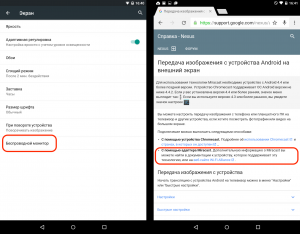 /ichip.ru/blobimgs/uploads/2016/03/Screenshot_2016-03-22-16-40-43-150x117.png" target="_blank">https://ichip.ru/blobimgs/uploads/2016/03/Screenshot_2016-03-22-16-40-43-150x117.png
/ichip.ru/blobimgs/uploads/2016/03/Screenshot_2016-03-22-16-40-43-150x117.png" target="_blank">https://ichip.ru/blobimgs/uploads/2016/03/Screenshot_2016-03-22-16-40-43-150x117.png /ichip.ru/blobimgs/uploads/2016/03/781276000_0c5bc180ab-150x150.jpg" target="_blank">https://ichip.ru/blobimgs/uploads/2016/03/781276000_0c5bc180ab-150x150.jpg
/ichip.ru/blobimgs/uploads/2016/03/781276000_0c5bc180ab-150x150.jpg" target="_blank">https://ichip.ru/blobimgs/uploads/2016/03/781276000_0c5bc180ab-150x150.jpg /ichip.ru/blobimgs/uploads/2016/03/781275861_859c282bb4-150x113.jpg" target="_blank">https://ichip.ru/blobimgs/uploads/2016/03/781275861_859c282bb4-150x113.jpg
/ichip.ru/blobimgs/uploads/2016/03/781275861_859c282bb4-150x113.jpg" target="_blank">https://ichip.ru/blobimgs/uploads/2016/03/781275861_859c282bb4-150x113.jpg /ichip.ru/blobimgs/uploads/2018/07/tablet-tv-1-150x84.jpg" target="_blank">https://ichip.ru/blobimgs/uploads/2018/07/tablet-tv-1-150x84.jpg 150w,
/ichip.ru/blobimgs/uploads/2018/07/tablet-tv-1-150x84.jpg" target="_blank">https://ichip.ru/blobimgs/uploads/2018/07/tablet-tv-1-150x84.jpg 150w,  /ichip.ru/blobimgs/uploads/2018/07/tablet-tv-2-150x84.jpg" target="_blank">https://ichip.ru/blobimgs/uploads/2018/07/tablet-tv-2-150x84.jpg 150w,
/ichip.ru/blobimgs/uploads/2018/07/tablet-tv-2-150x84.jpg" target="_blank">https://ichip.ru/blobimgs/uploads/2018/07/tablet-tv-2-150x84.jpg 150w,  /cdn.lifehacker.ru/wp-content/uploads/2018/05/DSC_0008_1527745072-630x315.jpg" target="_blank">https://cdn.lifehacker.ru/wp-content/uploads/2018/05/DSC_0008_1527745072-630x315.jpg 630w,
/cdn.lifehacker.ru/wp-content/uploads/2018/05/DSC_0008_1527745072-630x315.jpg" target="_blank">https://cdn.lifehacker.ru/wp-content/uploads/2018/05/DSC_0008_1527745072-630x315.jpg 630w, 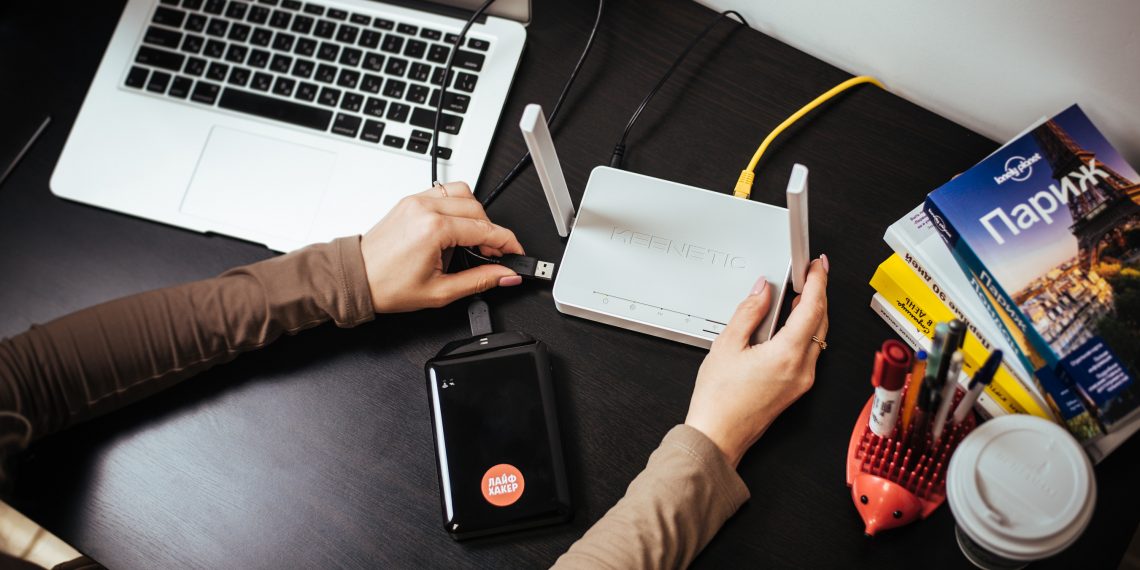 /cdn.lifehacker.ru/wp-content/uploads/2018/05/DSC_0023_1527745076-630x315.jpg" target="_blank">https://cdn.lifehacker.ru/wp-content/uploads/2018/05/DSC_0023_1527745076-630x315.jpg 630w,
/cdn.lifehacker.ru/wp-content/uploads/2018/05/DSC_0023_1527745076-630x315.jpg" target="_blank">https://cdn.lifehacker.ru/wp-content/uploads/2018/05/DSC_0023_1527745076-630x315.jpg 630w, 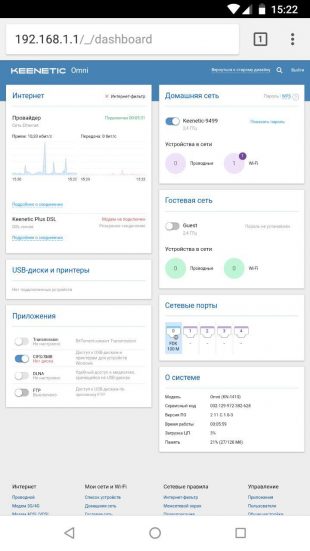 /cdn.lifehacker.ru/wp-content/uploads/2018/05/photo_2018-05-30_15-46-53_1527681023-630x1120.jpg" target="_blank">https://cdn.lifehacker.ru/wp-content/uploads/2018/...-46-53_1527681023-630x1120.jpg
/cdn.lifehacker.ru/wp-content/uploads/2018/05/photo_2018-05-30_15-46-53_1527681023-630x1120.jpg" target="_blank">https://cdn.lifehacker.ru/wp-content/uploads/2018/...-46-53_1527681023-630x1120.jpg





 Многие пользователи не знают, как самостоятельно установить роутер. На самом деле, эту простую процедуру сможет выполнить любой юзер.
Многие пользователи не знают, как самостоятельно установить роутер. На самом деле, эту простую процедуру сможет выполнить любой юзер.